Visio流程图中怎样设置进度条
1、打开Visio流程图,点击上方菜单栏上的“数据”。

2、在数据菜单下的显示/隐藏命令区域勾选“外部数据窗口”,即可显示导入的数据。

3、选中要添加进度条的形状,在外部数据窗口中选中的数据行上单击鼠标右键。
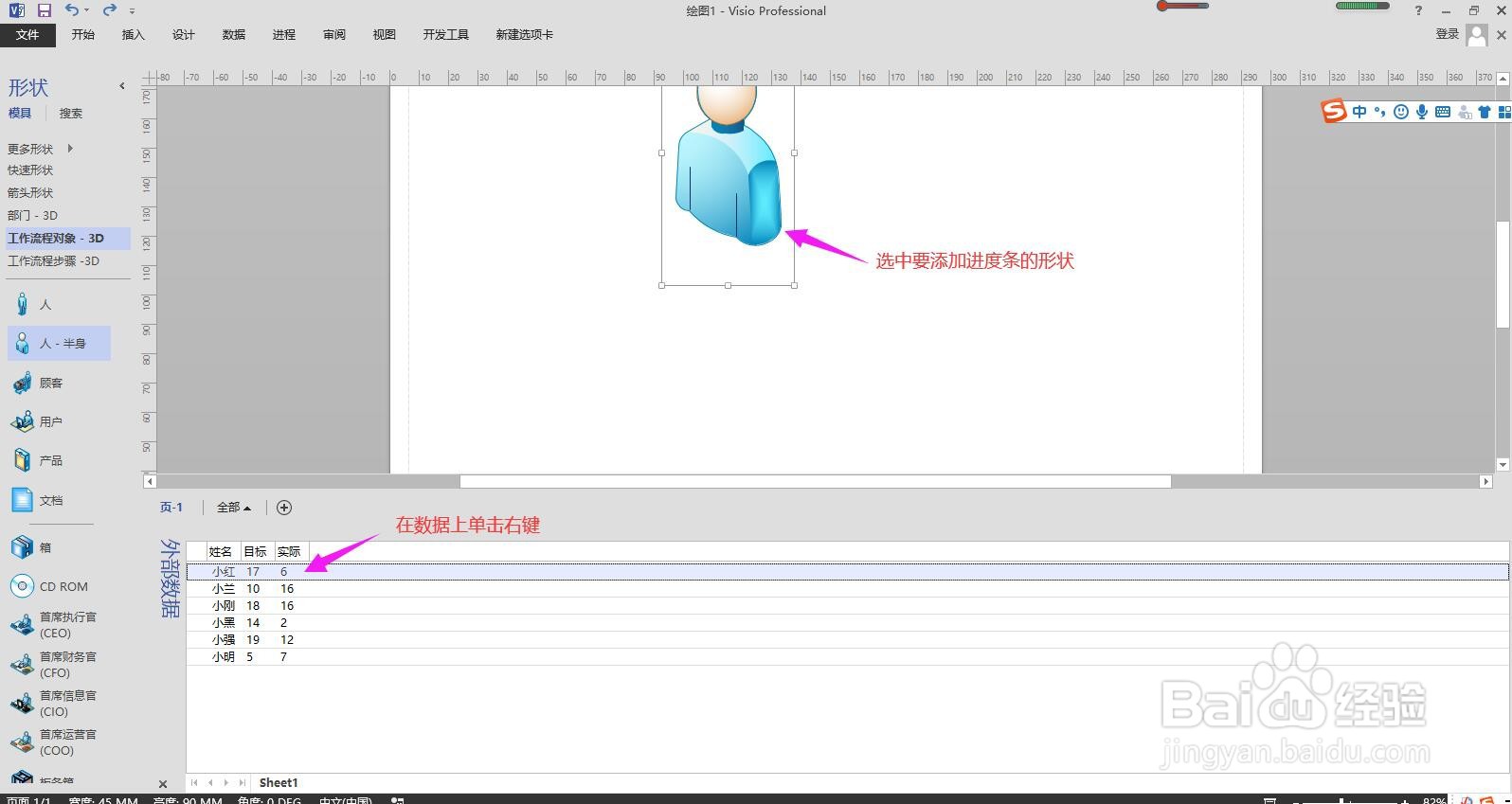
4、在弹出的列表选项中选择连接到所选的形状。

5、在形状上单击鼠标右键,在列表中将光标移动到“数据”上。

6、在右侧出现的列表中选择“编辑数据图形”。
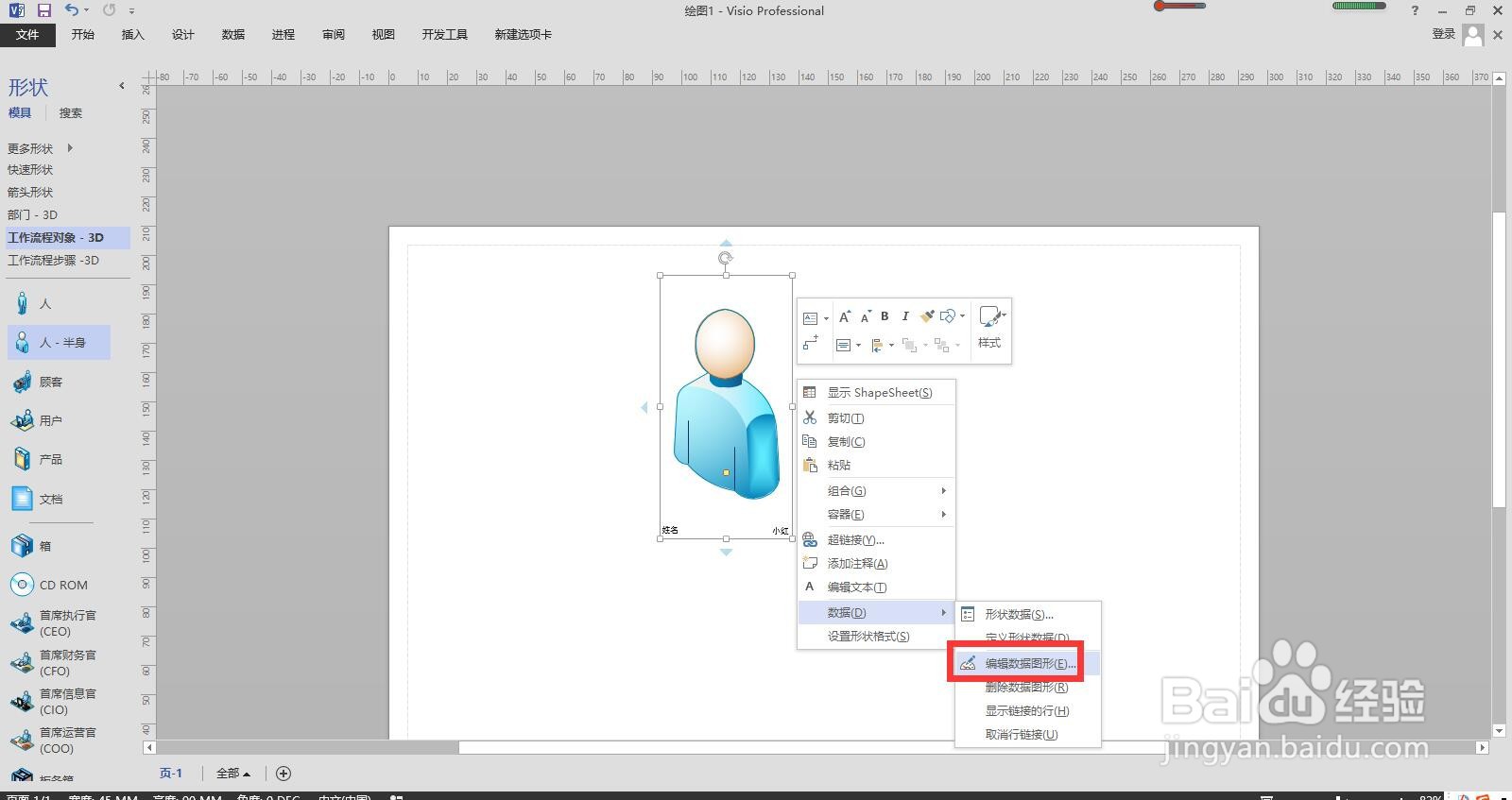
7、在弹出的数据图形对话框中点击“编辑项目”。

8、在弹出的编辑项目对话框中选择字段,例如这里要为实际字段添加进度条,则选择“实际”,显示为后面选择“数据栏”,点开样式后面的下拉箭头,选择一种样式。

9、然后在详细信息下方,将最大值设置为计划值,例如这,5月的计划值为17,则输入17,点击确定按钮。

10、回到编辑数据图形对话框中点击确定按钮,即可为选中形状添加进度条。
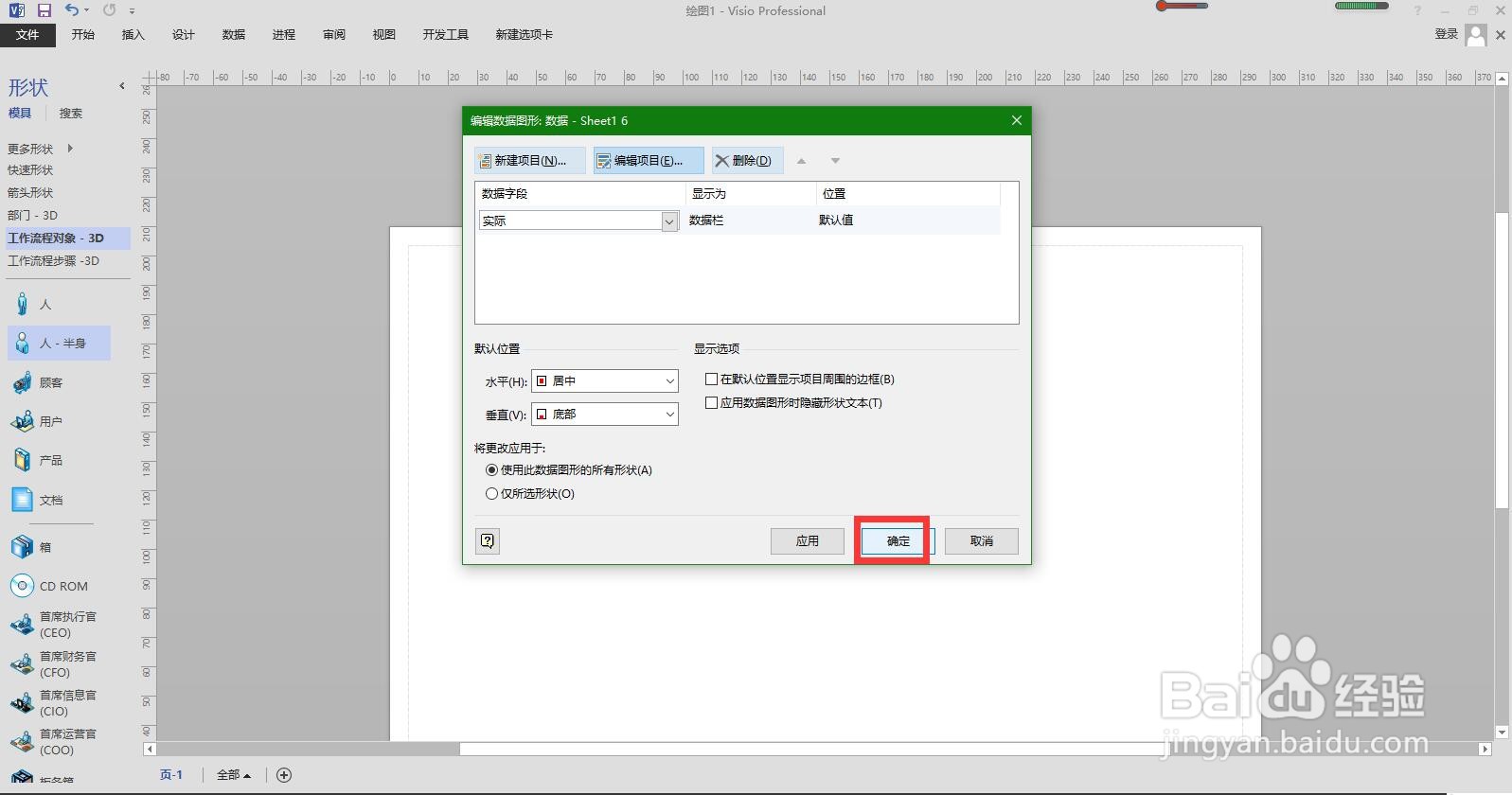

声明:本网站引用、摘录或转载内容仅供网站访问者交流或参考,不代表本站立场,如存在版权或非法内容,请联系站长删除,联系邮箱:site.kefu@qq.com。
阅读量:20
阅读量:181
阅读量:39
阅读量:159
阅读量:35